Windows 10 在文件资源管理器中引入了”快速访问”这个功能,每当打开文件资源管理器窗口时,您都会看到常用文件夹和最近访问的文件的列表,这个功能虽然方便了日常使用,可能会提高工作效率,但是如果是公司的电脑,或者电脑不止一个人在用,那么自己想干点啥私密的事情,这样就会被别人直接看见。
使文件资源管理器打开到”此电脑”,而不是快速访问
每当打开文件资源管理器窗口时,都会直接跳转到“快速访问”视图,该视图下就会直接显示常用文件夹和最近使用的文件。
要使文件资源管理器打开到”此电脑”视图:
- 点击窗口上方的”文件”菜单,然后选择”更改文件夹和搜索选项”。
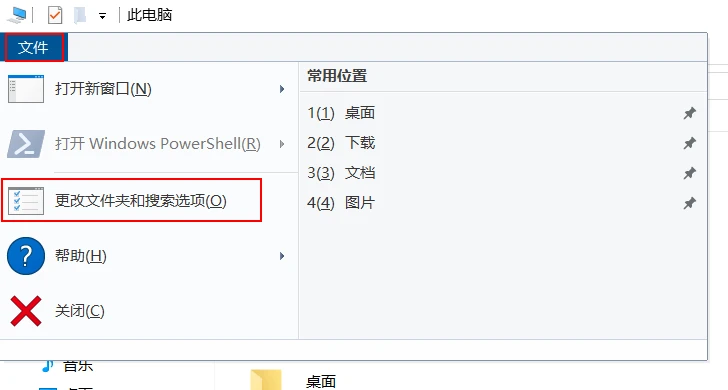
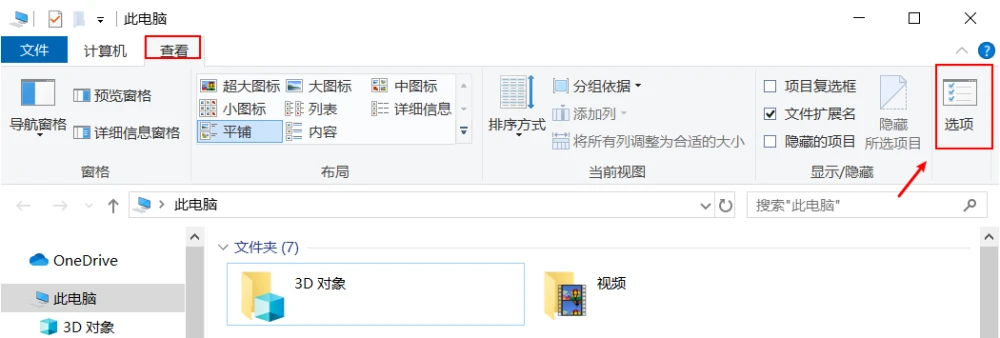
- 在”文件夹选项”窗口中,单击”打开文件资源管理器时打开”下拉列表,将“快速访问”切换为 “此电脑”。
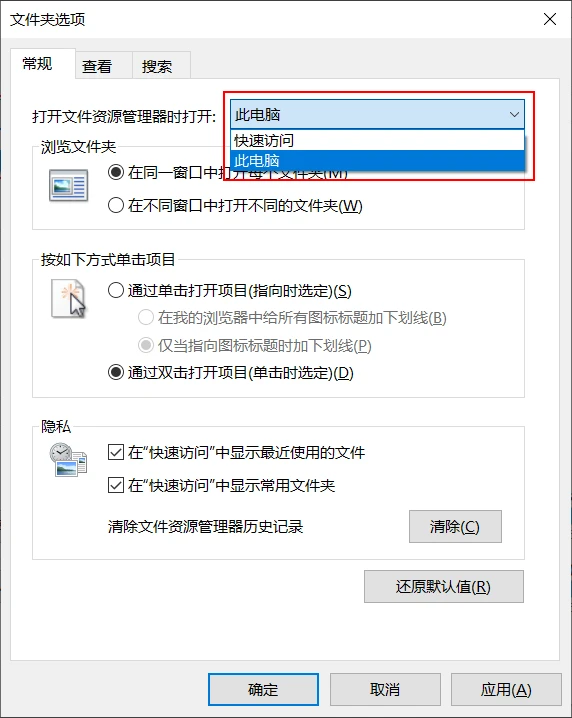 关闭在快速访问中显示常用的文件夹或最近使用的文件
关闭在快速访问中显示常用的文件夹或最近使用的文件
“快速访问”列表作用是要取代旧的收藏夹列表。它确实允许您固定收藏的文件夹,但是有一点“不好”,那就是会自动将频繁访问的文件夹添加到列表中。如果只想保留收藏夹功能:
- 点击窗口上方的”文件”菜单,然后选择”更改文件夹和搜索选项”。
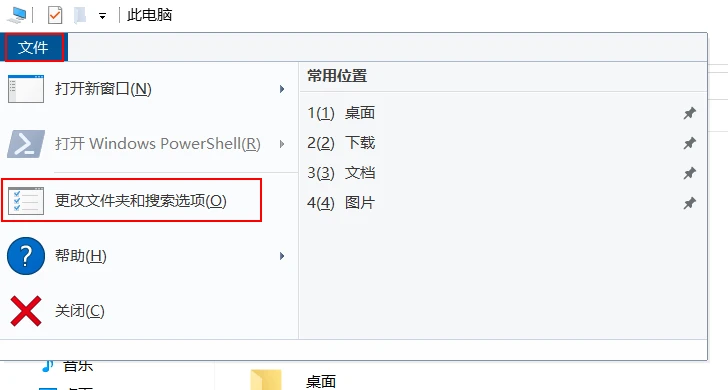
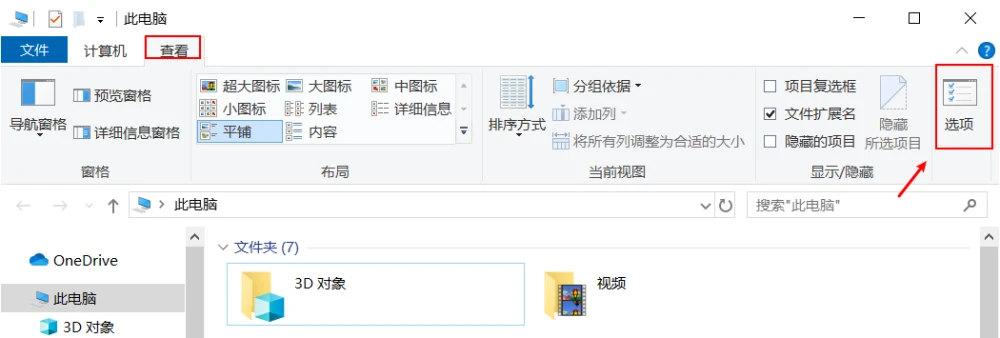
- 在底部的”隐私”部分中,取消勾选显示的两个选项,然后点击“确定”。
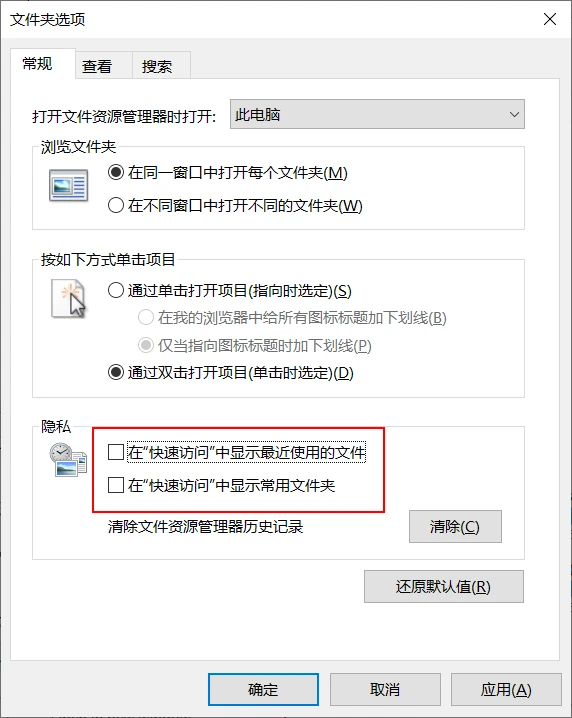 现在,快速访问里面就只会显示固定到里面的文件夹了(不过,Windows还是默认固定了四个文件夹),并且不会显示最近使用的文件了。
现在,快速访问里面就只会显示固定到里面的文件夹了(不过,Windows还是默认固定了四个文件夹),并且不会显示最近使用的文件了。
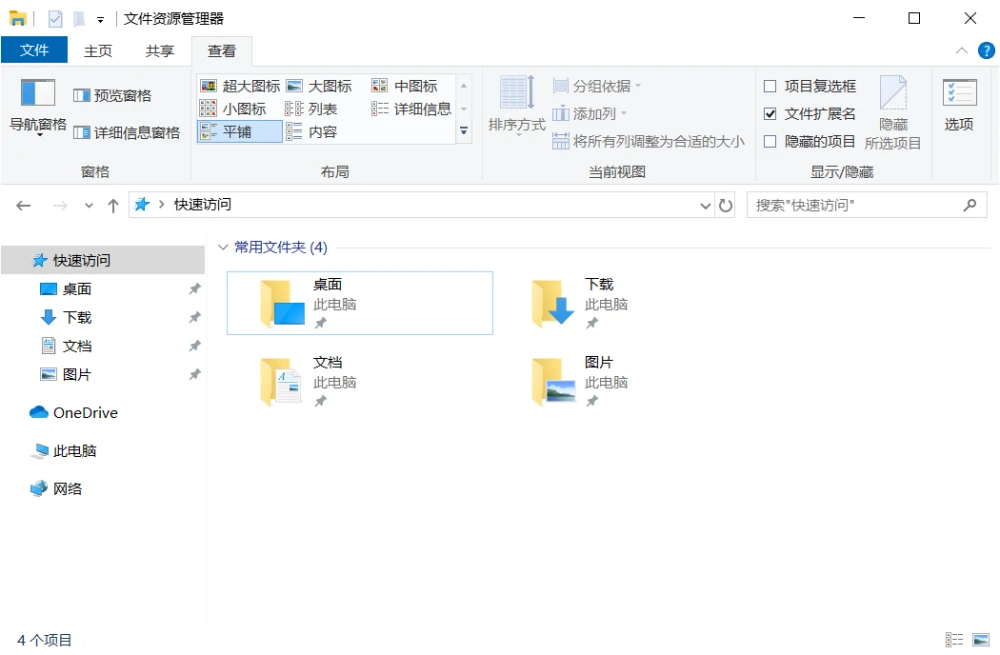 当然,如果你想要从快速访问中删除文件夹,右键单击它并选择”取消固定快速访问”选项就可以了。
当然,如果你想要从快速访问中删除文件夹,右键单击它并选择”取消固定快速访问”选项就可以了。
彻底从文件资源管理器中移除“快速访问”